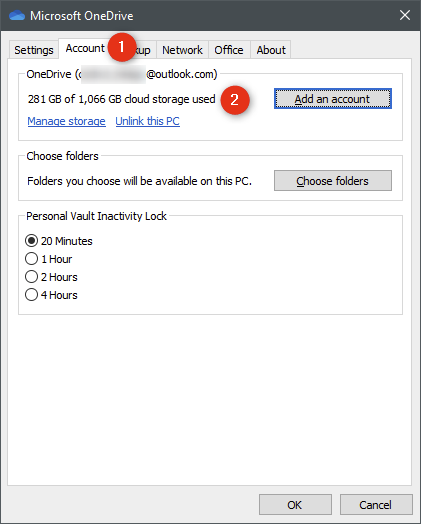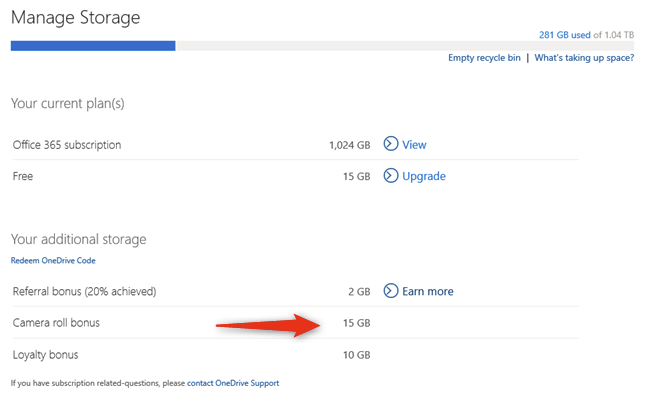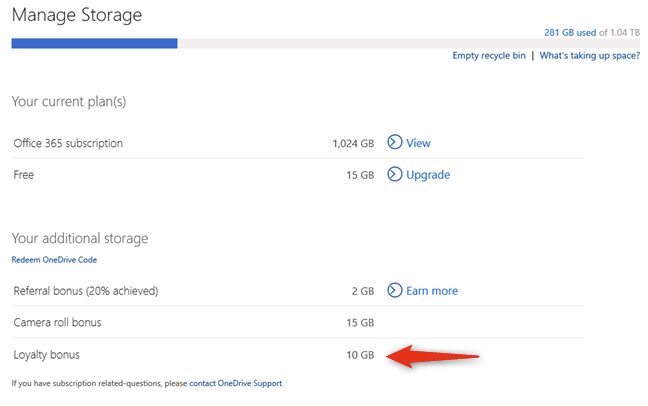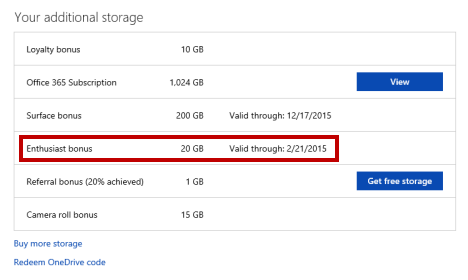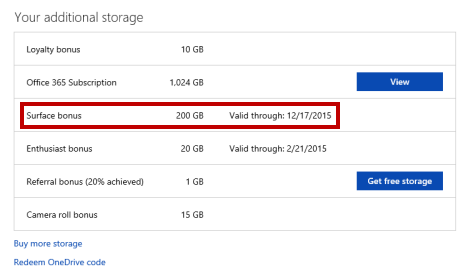يعد OneDrive من Microsoft أحد أفضل خدمات التخزين السحابي في العالم ، وهو مدمج في Windows 10. يوفر OneDrive لمستخدميه مساحة تخزين مجانية تبلغ 5 جيجابايت منذ البداية ، وهذا ما تحصل عليه فقط من خلال التسجيل باستخدام حساب Microsoft . يمكنك إضافة مساحة أكبر إلى مساحة تخزين OneDrive الخاصة بك باستخدام عدة طرق ، واحدة منها مجانية. فيما يلي كيفية التحقق من مساحة التخزين على OneDrive وكيفية زيادتها:
محتويات
- كيف يمكنني التحقق من مساحة تخزين OneDrive الخاصة بي؟
- 1. قم بزيادة سعة تخزين OneDrive من خلال اشتراك Microsoft 365
- 2. اشترك في OneDrive بسعة 100 جيجابايت
- 3. أضف المزيد من المساحة الخالية في OneDrive عن طريق الحصول على مكافآت الإحالة
- طرق لإضافة مساحة أكبر إلى مساحة تخزين OneDrive التي لم تعد تعمل
- هل تعرف طرقًا أخرى لإضافة مساحة أكبر إلى OneDrive؟
ملاحظة: تم إنشاء هذه المقالة على افتراض أنك تعرف بالفعل ما هو OneDrive. إذا كان لديك أي شكوك حول هذا الموضوع ، فاقرأ ما هو OneDrive من Microsoft؟ كيف يتم استخدامه؟ .
كيف يمكنني التحقق من مساحة تخزين OneDrive الخاصة بي؟
عند إنشاء حساب Microsoft ، يمكنك أيضًا التسجيل في OneDrive ، خدمة التخزين السحابية من Microsoft ، والتي تمنحك افتراضيًا مساحة خالية تبلغ 5 جيجابايت على الأقل. ومع ذلك ، بناءً على وقت وكيفية التسجيل للحصول على حساب Microsoft الخاص بك ، ربما تكون قد حصلت على مساحة خالية أكبر. أيضًا ، إذا كنت تمتلك ترخيصًا لـ Office 365 أو Microsoft 365 ، فلديك مساحة أكبر على OneDrive الخاص بك. لمعرفة مقدار التخزين المتاح ، قم بتشغيل مستعرض الويب المفضل لديك ، وانتقل إلى موقع OneDrive على الويب ، وقم بتسجيل الدخول باستخدام حساب Microsoft الخاص بك. بمجرد المصادقة ، من المفترض أن ترى المجلدات والملفات الموجودة لديك في OneDrive. في الزاوية السفلية اليسرى من صفحة الويب ، يمكنك رؤية إجمالي مساحة التخزين في OneDrive.

يعرض موقع OneDrive على الويب سعة التخزين المستخدمة والإجمالية
بدلاً من ذلك ، إذا كنت تستخدم Windows 10 ، فيمكنك أيضًا التحقق من مساحة تخزين OneDrive الخاصة بك باستخدام تطبيق OneDrive المدمج. انقر بزر الماوس الأيمن أو اضغط مع الاستمرار على أيقونة OneDrive من علبة النظام ، ثم حدد الإعدادات في القائمة السي��قية التي تظهر.

خيار الإعدادات من قائمة OneDrive
هذا يفتح نافذة تكوين Microsoft OneDrive . عليها ، يجب تحديد علامة التبويب " الحساب " بشكل افتراضي - إذا لم تكن كذلك ، فحددها بنفسك. ثم ، انظر إلى قسم OneDrive . هذا هو المكان الذي يمكنك فيه معرفة مقدار التخزين السحابي الذي تملكه ومقدار استخدامك.
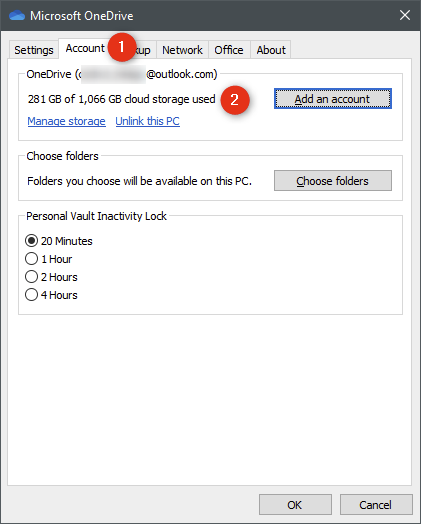
يُظهر تطبيق Microsoft OneDrive من Windows 10 مساحة التخزين لديك
دعونا نرى كيف يمكنك إضافة مساحة أكبر إلى مساحة تخزين OneDrive الخاصة بك:
1. قم بزيادة سعة تخزين OneDrive من خلال اشتراك Microsoft 365
إذا قمت بالاشتراك في خطة شخصية لـ Microsoft 365 (المعروفة سابقًا باسم Office 365 ) ، فستتلقى مساحة تخزين إضافية على OneDrive. بتعبير أدق ، تحصل على تيرابايت كامل: أي 1024 جيجابايت مضافة إلى OneDrive الخاص بك! علاوة على ذلك ، إذا كان لديك اشتراك في عائلة Microsoft 365 (المعروفة سابقًا باسم Office 365 Home ) ، فستحصل على 6 تيرابايت (!) من مساحة تخزين OneDrive - 1 تيرابايت لكل مستخدم من ستة مستخدمين كحد أقصى يمثلون جزءًا من الخطة. رائع جدا إذا سألتنا.

يتضمن اشتراك Microsoft 365 مساحة تخزينية تبلغ 1 تيرابايت على OneDrive
2. اشترك في OneDrive بسعة 100 جيجابايت
الحل الأرخص والأكثر تكلفة لترقية سعة OneDrive لديك بشكل كبير هو الاشتراك في خطة OneDrive 100 جيجابايت من Microsoft. يكلف 1.99 دولارًا شهريًا ويضيف 100 جيجابايت من مساحة التخزين على OneDrive. لا يقتصر الأمر على ما تحصل عليه مع اشتراك Microsoft 365 Family أو Personal ، ولكنه لا يزال عرضًا سخيًا بسعر منخفض نوعًا ما.

تبلغ تكلفة OneDrive سعة 100 جيجابايت 1.99 دولارًا أمريكيًا شهريًا
3. أضف المزيد من المساحة الخالية في OneDrive عن طريق الحصول على مكافآت الإحالة
تقدم Microsoft 500 ميغابايت من مساحة OneDrive المجانية لكل شخص تشير إليه هذه الخدمة. يمكنك دعوة أصدقائك أو عائلتك أو أي أشخاص آخرين لبدء استخدام OneDrive. يحصل كل شخص جديد أشرت إليه أيضًا على 0.5 غيغابايت من مساحة تخزين OneDrive الإضافية. ومع ذلك ، تفرض Microsoft حدًا أقصى قدره 10 غيغابايت من المساحة الحرة الإضافية التي يمكنك إضافتها إلى OneDrive باستخدام هذه الطريقة. للحصول على رابط الإحالة أو مشاركته على الشبكات الاجتماعية ، انقر أو اضغط على الرابط "كسب المزيد" من صفحة إدارة التخزين في OneDrive .

يمكن أن تمنحك مكافأة الإحالة 10 غيغابايت أخرى من مساحة التخزين المجانية على OneDrive
في الماضي ، اعتادت Microsoft تقديم طرق أخرى لكسب المزيد من المساحة الحرة في OneDrive. لسوء الحظ ، يبدو أن تلك الأيام قد ولت. ومع ذلك ، من أجل الدقة التاريخية ، إليك كيف اعتدت أن تكون قادرًا على إضافة مساحة أكبر إلى OneDrive:
طرق لإضافة مساحة أكبر إلى مساحة تخزين OneDrive التي لم تعد تعمل
مكافأة لفة الكاميرا. إن اختيار النسخ الاحتياطي للصور تلقائيًا من هاتفك الذكي أو جهازك اللوحي إلى OneDrive يستخدم لجعل Microsoft تكافئك بمزيد من المساحة الخالية. المبلغ الذي تلقيته يعتمد على الحملة النشطة. عادة ، كان هذا من شأنه أن يمنحك 3 غيغابايت من المساحة الإضافية. ومع ذلك ، كانت هناك أوقات يمكنك فيها الحصول على المزيد. على سبيل المثال ، إذا قمت بتمكين التحميل التلقائي للصور الخاصة بك في سبتمبر 2014 ، أو قمت بتنشيطه لفترة أطول ، فستتلقى 15 غيغابايت من مساحة التخزين المجانية على OneDrive. نجح هذا العرض بغض النظر عما إذا كنت قد قمت بتمكينه على جهاز يعمل بنظام Windows أو هاتف ذكي يعمل بنظام Android أو جهاز iPhone.
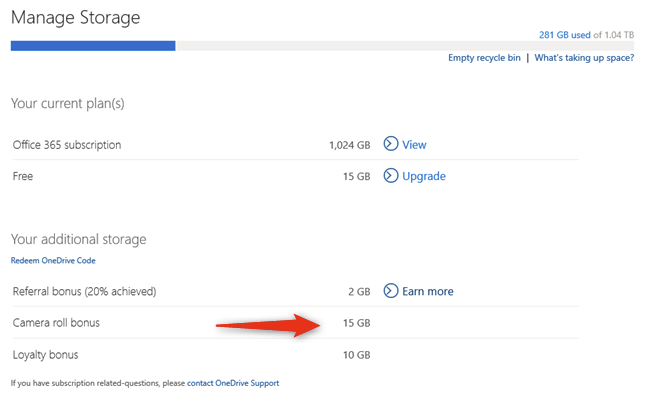
اعتادت Microsoft تقديم مكافأة لفة الكاميرا المجانية في مساحة تخزين OneDrive
مكافأة ولاء. على الرغم من أن Microsoft تقدم في الوقت الحالي 5 غيغابايت فقط من مساحة تخزين OneDrive المجانية ، فقد يكون المستخدمون القدامى قد تلقوا 7 غيغابايت أو 15 غيغابايت أو حتى 25 غيغابايت من المساحة في حساباتهم. عندما قامت Microsoft بإجراء مثل هذه التغييرات ، حصل هؤلاء المستخدمون على زيادة أو تقليص مساحةهم الخالية لتتناسب مع العروض الجديدة. ومع ذلك ، في نفس الوقت ، تلقى بعض المستخدمين أيضًا مكافآت الولاء مع مساحة تخزين OneDrive إضافية.
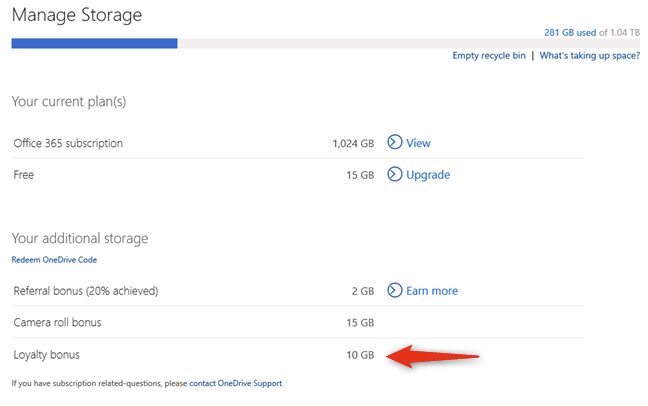
يتمتع مستخدمو OneDrive لفترة طويلة بمساحة تخزين مجانية لمكافأة الولاء
مكافأة المتحمسين. كانت هذه مكافأة يمكنك الحصول عليها مقابل القيام بأشياء متعددة. قد تحصل على هذه المكافأة لأنك تمتلك Windows Phone ، أو قمت بالتسجيل في العديد من خدمات Microsoft (مثل Skype Collaboration Project) ، أو مسجلاً كمختبِر تجريبي لـ Microsoft Office ، أو لأنك قمت بالتسجيل في برنامج Bing Rewards . من الناحية التاريخية ، أقامت Microsoft حملات محدودة الوقت لمستخدمي OneDrive ، والتي من خلالها قدمت كميات مختلفة من المساحة الحرة. للتأكد من أنك لن تفوتك التالي ، إذا حدث ذلك مرة أخرى ، يجب عليك متابعة مدونتهم: مدونة OneDrive .
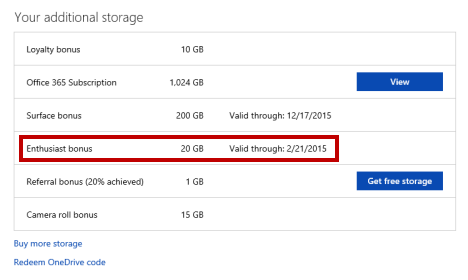
OneDrive، get، bonus، storage، space، free. OneDrive، get، bonus، storage، space، free
مكافأة السطح. حتى عام 2016 ، تقريبًا ، كلما اشتريت جهاز Microsoft Surface ، تلقيت أيضًا 200 جيجابايت من مساحة التخزين المجانية على OneDrive لمدة عامين. كانت هذه إضافة رائعة إلى نسبة القيمة / السعر في Surface. ومع ذلك ، فإن شراء أجهزة Surface المتعددة لا يؤدي إلى زيادة سعة تخزين OneDrive ، بل يؤدي إلى تكديس الوقت الذي امتلكت فيه تلك المساحة. على سبيل المثال ، لم يمنحك الحصول على جهازي كمبيوتر لوحي من Microsoft Surface 400 غيغابايت في OneDrive لمدة عامين ، بل الحصول على 200 غيغابايت لمدة أربع سنوات.
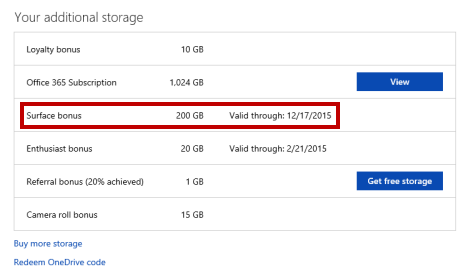
OneDrive، get، bonus، storage، space، free. OneDrive، get، bonus، storage، space، free
مكافأة OneDrive 100 جيجابايت من سامسونج. حتى عام 2019 ، اعتادت كل من Samsung و Microsoft عقد صفقة تسمح لأولئك الذين اشتروا هواتف Samsung الذكية مع تطبيق OneDrive المثبت مسبقًا باسترداد 100 جيجابايت من مساحة تخزين OneDrive المجانية. لسوء الحظ ، انتهت هذه الصفقة الآن أيضًا.
هل تعرف طرقًا أخرى لإضافة مساحة أكبر إلى OneDrive؟
اعتاد OneDrive أن يكون سخياً عندما يتعلق الأمر بالمساحة الخالية التي يوفرها. علاوة على ذلك ، يمكنك زيادته أكثر ، بشرط أن تقوم بتمكين بعض ميزاته أو متابعة حملات Microsoft. ومع ذلك ، في الوقت الحاضر ، يبدو أن الطريقة الوحيدة لإضافة المزيد من المساحة الحرة إليها هي إحالة الأشخاص الآخرين إلى استخدام OneDrive. بخلاف ذلك ، عليك أن تدفع مقابل اشتراك من نوع ما. بشكل عام ، يعد OneDrive مفيدًا لملايين المستخدمين في جميع أنحاء العالم ، وهو أحد أفضل خدمات التخزين السحابية في السوق. إذا كنت تعرف أي طرق أخرى لإضافة مساحة إلى OneDrive ، فنحن نحب أن نسمع منك ، لذلك لا تتردد في مشاركتها في التعليقات أدناه.